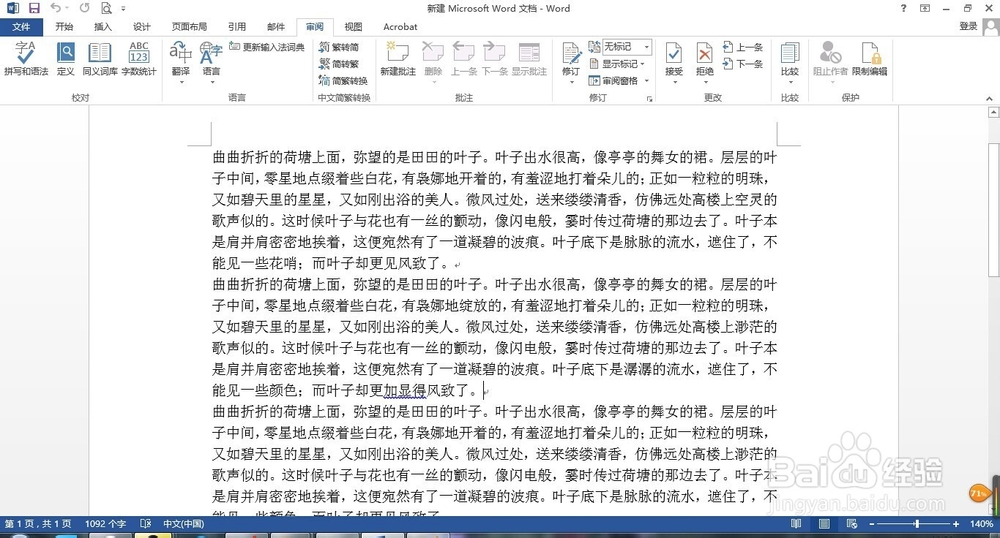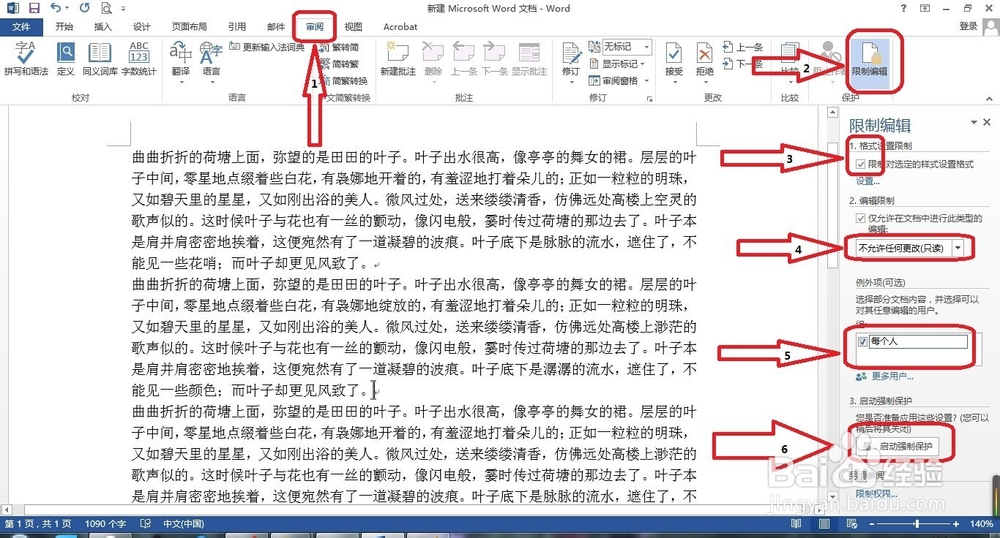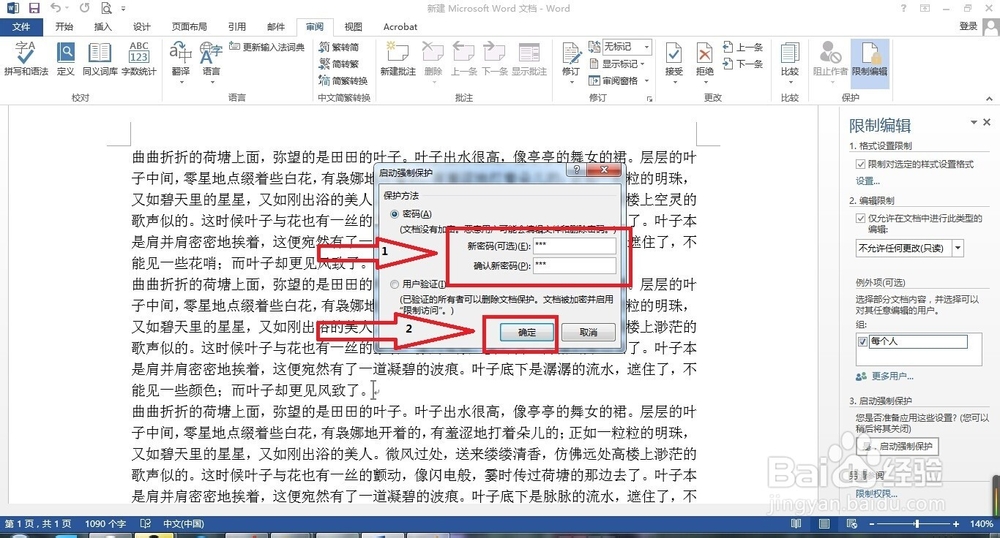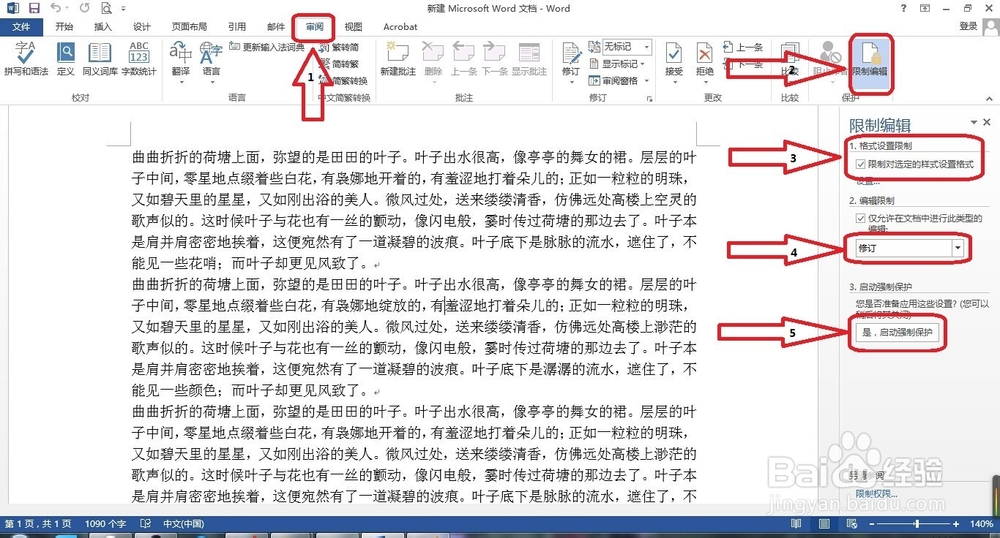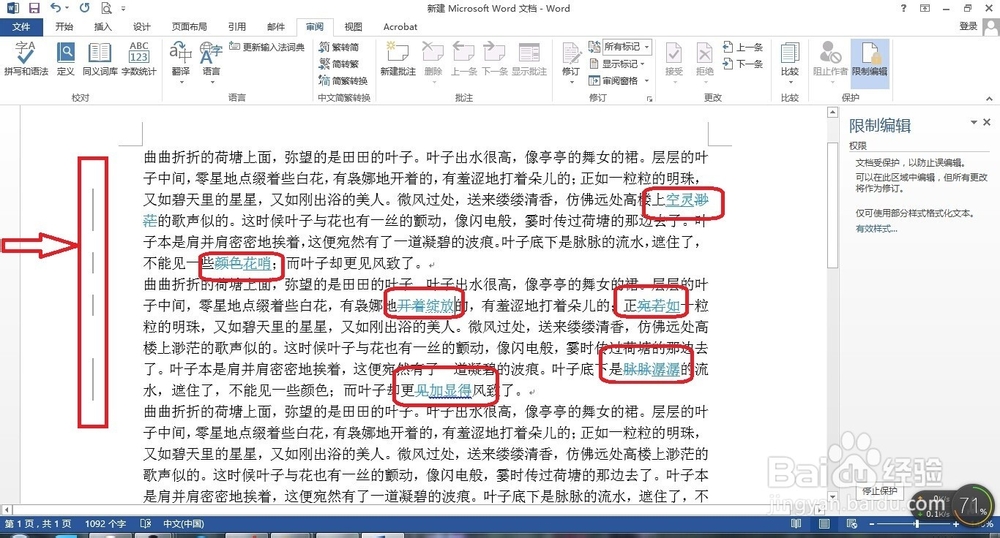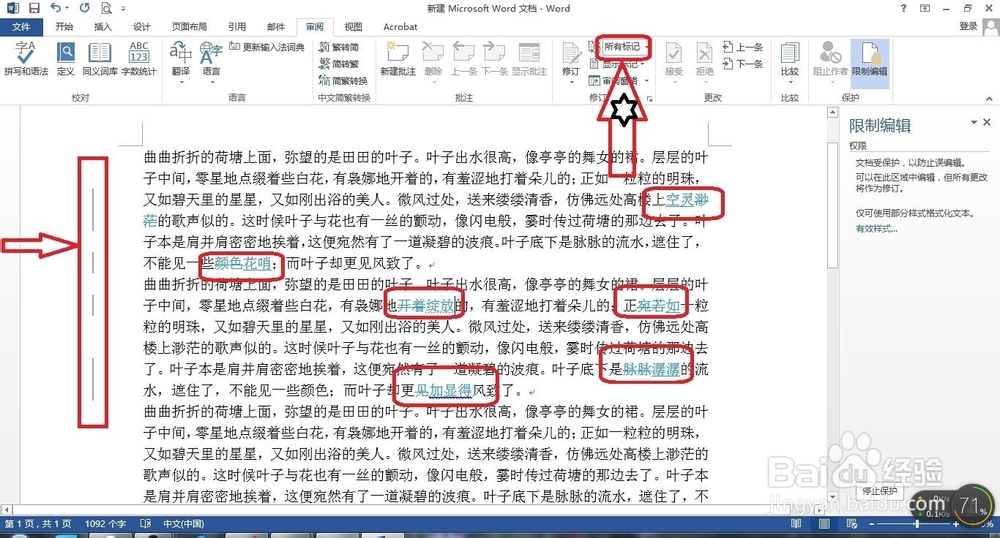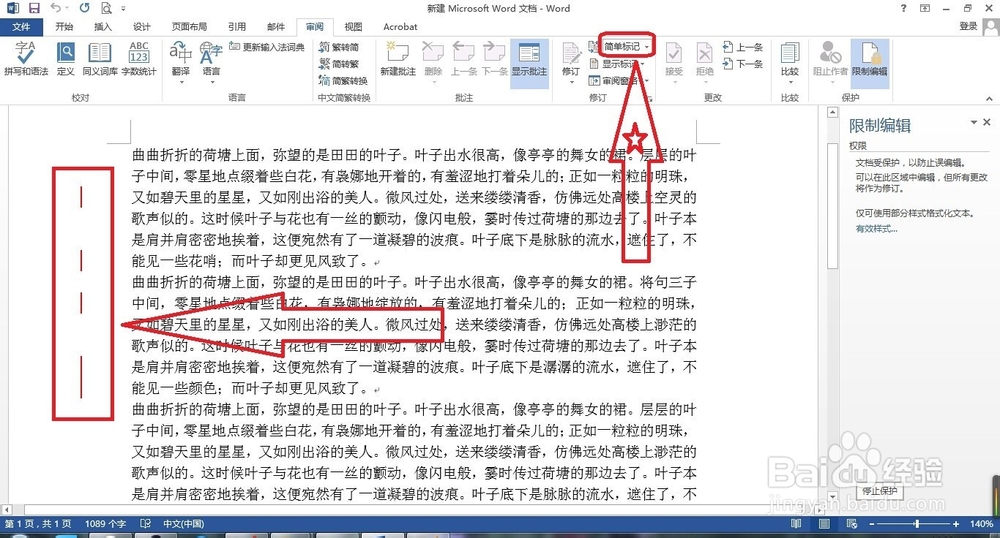1、打开一个有内容的文档,如图所示,里面密密麻麻的全是文字,如果更改的话,一个字一个字的对照费时又费眼,怎么办呢
2、单击审阅,选择限制编辑,限制对选定的设置格式,选择不允许进行更改,勾选每个人,单击强制保护按钮
3、输入密码两次,点击确定,至此我们已经设置好了,此篇文档禁止更改,只能阅读,下面我们来设置如何清晰显示更改项
4、1)单击审阅,2)选择限制编辑,3)限制对选定的设置格式,4)选择修订,5)单击强制保护按钮
5、输入密码两次,点击确定,至此我们已经设置好了,此篇文档的更改项都可以如图一样显示清楚
6、如图,我们既可以选择显示全部标记,将我们删除的更改的,和行前标记的竖线全部显示出来,也可以选择简单标记,这样只显示行前的竖线
7、office软件的功能比较强大,在使用的过程中,你可以发现很多实用的功能